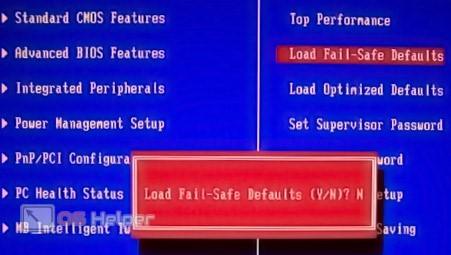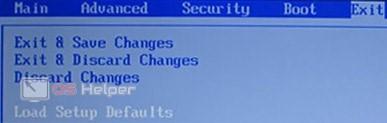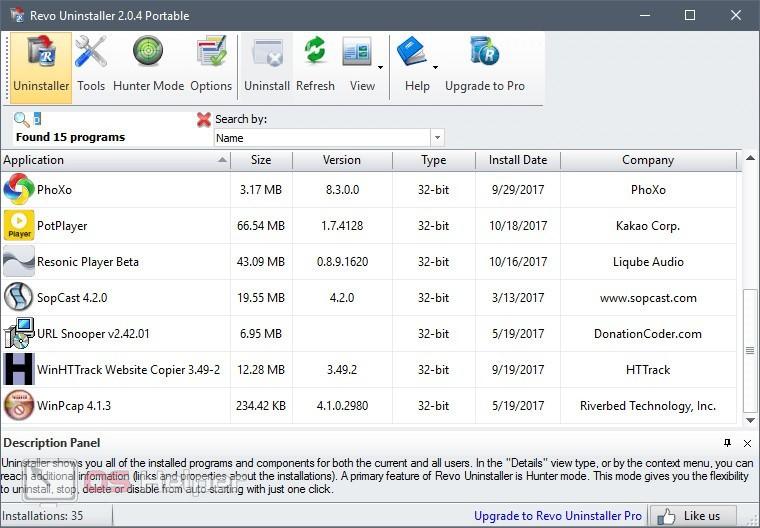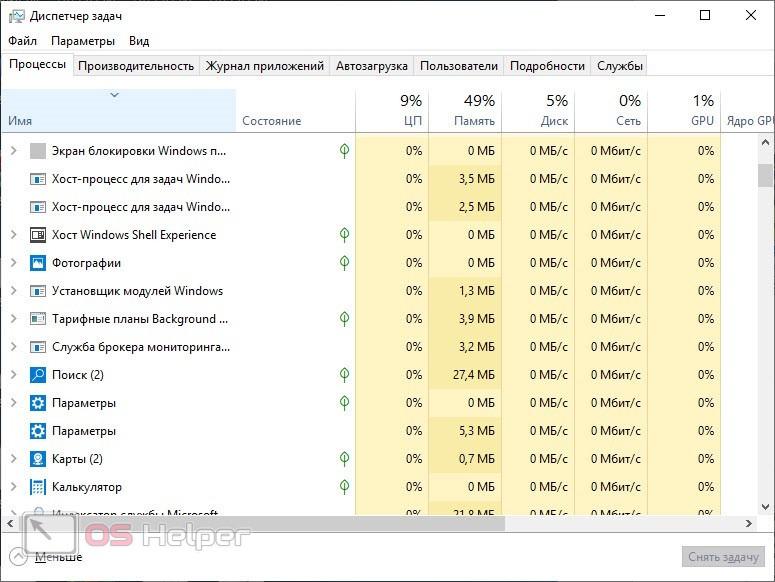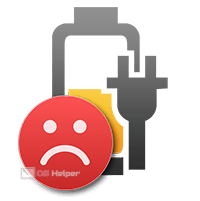 Проблема с зарядкой ноутбука может возникнуть в любой ситуации. Эта неисправность наблюдается у многих владельцев как старых, так и новых устройств. Некоторые аккумуляторы отказываются запускаться и заряжаться сразу после покупки. Сегодня мы разберемся, почему ноутбук не заряжается при включенной зарядке.
Проблема с зарядкой ноутбука может возникнуть в любой ситуации. Эта неисправность наблюдается у многих владельцев как старых, так и новых устройств. Некоторые аккумуляторы отказываются запускаться и заряжаться сразу после покупки. Сегодня мы разберемся, почему ноутбук не заряжается при включенной зарядке.
Проверка подключения
Перед тем, как приступать к аппаратным и программным настройкам, проведем диагностику подключения и общего состояния устройства. Сначала необходимо проверить, правильно ли подсоединен кабель зарядки к ноутбуку и источнику электричества. У большинства моделей в комплекте идет сборное зарядное устройство – проверьте соединение разъемов между элементами.
Чтобы исключить поломку со стороны розетки или удлинителя, подключите к ним любой электрический прибор.
Если все в порядке, то нужно при возможности проверить ноутбук с другим зарядным устройством. Если компьютер начал заряжаться, то проблема найдена – вам необходимо менять кабель или зарядное устройство.
Не стоит исключать поломку разъема на самом ноутбуке. Осмотрите порт на наличие внешних повреждений. Кабель не должен выскакивать при малейшем перемещении устройства.
Проверка аккумулятора
Неполадки с зарядкой могут быть вызваны перегревом батареи. Проверьте состояние аккумулятора – чрезмерно высокую температуру можно определить касанием руки, поэтому дополнительные средства вам не понадобятся. Если аккумулятор горячее, чем при обычной эксплуатации, то рекомендуется полностью выключить ноутбук и извлечь батарею. Возможно, данный компонент поврежден или вышел из строя. Обратитесь за диагностикой в сервисный центр.
Сброс настроек BIOS
Проблемы смогут быть связаны с аппаратными настройками управления питанием. Попробуйте обнулить параметры через меню BIOS. Для этого включите компьютер и до начала загрузки Windows воспользуйтесь системной клавишей [knopka]F2[/knopka], [knopka]F10[/knopka], [knopka]Del[/knopka] или другой – зависит от модели ноутбука и версии BIOS. В старых версиях ПО необходимо выбрать пункт Load Fail-Safe Defaults и активировать его.
В «свежих» вариантах BIOS данное меню несколько изменено. Необходимо открыть вкладку Exit и выбрать параметр Load Setup Defaults.
Оба варианта приведут к одному результату – настройки BIOS будут сброшены до заводских после перезагрузки компьютера. Теперь нужно проверить работоспособность батареи и зарядки.
Драйвер ACPI и чипсета
В редких случаях проблема с зарядкой аккумулятора может быть связана с драйвером чипсета. В такой ситуации необходимо проверить, так ли это. Откройте «Диспетчер устройств» и в разделе «Батареи» удалите оборудование, отвечающее за зарядку аккумулятора.
После этого перезагрузите компьютер. Если проблема осталась, значит, драйвер можно установить обратно.
Какие программы влияют на работу аккумулятора?
Иногда сбои могут быть вызваны программными ограничениями. Например, некоторые утилиты для оптимизации и ускорения работы компьютера могут контролировать уровень заряда. Из-за этого устройство либо вовсе не заряжается, либо заряжается до определенного предела.
Полностью удалите подобное ПО через стандартную утилиту Windows или сторонние средства очистки. Например, с полной деинсталляцией, включая записи в реестре, настройки, файлы конфигурации, справится приложение Revo Uninstaller.
Также рекомендуется проанализировать список фоновых процессов через «Диспетчер задач» и отключить все лишнее. Работа 10-15 приложений, которые не используются вами, могут существенно снизить заряд аккумулятора за короткий промежуток времени.
Видеоинструкция
Мы постарались охватить все возможные причины, влияющие на работу аккумулятора и зарядки. Если вы хотите узнать больше информации, то обязательно посмотрите представленный ролик.
Заключение
Проблема зарядки аккумулятора на ноутбуке может быть связана и с оборудованием, и с программной частью. Если полностью убедиться в исправности зарядного блока и платы компьютера нельзя без помощи специалиста, то исправить недочеты и ошибки в ПО вы сможете по нашей инструкции. Внимательно прочтите руководство и приступайте к действиям! А если у вас остались вопросы, то задавайте их в комментариях к статье.